Bagi anda yang belum tau bagaimana cara mengatur margin dan beberapa tipe pengaturan sesuai dengan kebutuhan dan tujuan dokumen yang dicetak di Microsoft Word bisa membaca tutorial lengkap berikut ini:
Istilah margin dalam dokumen pekerjaan terutama di komputer adalah jarak batas (atas, bawah, kanan, kiri) mulai dan berakhirnya huruf pada lembar dokumen terhadap batas ujung lembar kertas. Margin pada tiap file dokumen berbeda-beda tergantung dengan tujuan atau peruntukkan dokumen tersebut. Berikut ini tutorial cara mengatur Margin.
Umumnya kita di negara asia satuan yang mudah dan banyak digunakan dalam menentukan margin adalah “cm”. Jika di Microsoft Word anda masih menggunakan satuan Inchi maka bisa dirubah dengan cara berikut:
Daftar Isi
Cara Merubah Satuan Inchi ke Cm di Microsoft Word
1.Pilih menu FILE -> WORD OPTIONS (di Word 2007) dan FILE -> OPTIONS (2010)

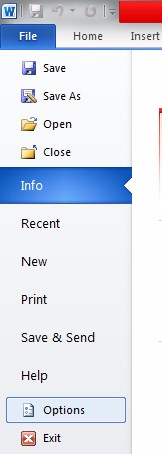
2. Setelah itu pilih menu ADVANCED -> DISPLAY -> Ubah satuan dari INCHIES ke CENTIMETERS -> OK. Berikut tampilan di Microsoft Word.
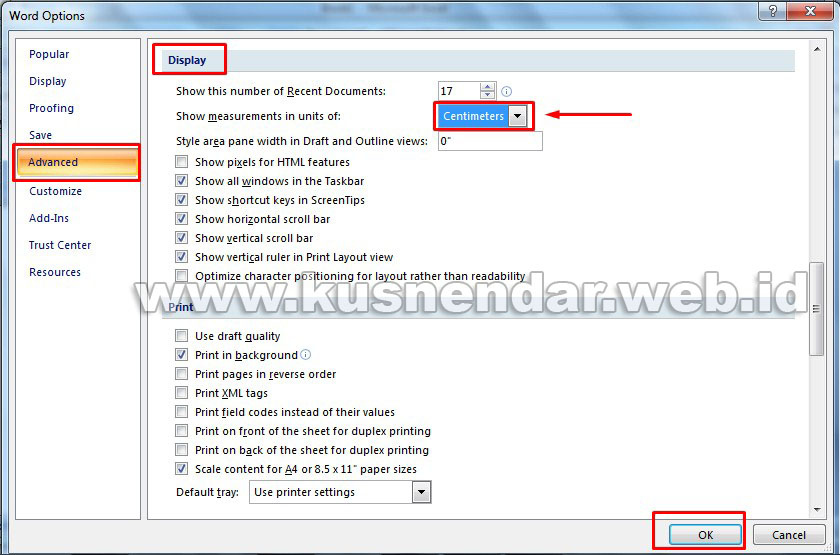
3. Selanjutnya agar batas margin terlihat berupa garis tepi putus-putus maka bisa kita munculkan dengan cara pilih pada Advance -> Show document content -> Ceklis pada Show text boundaries. Lalu OK.
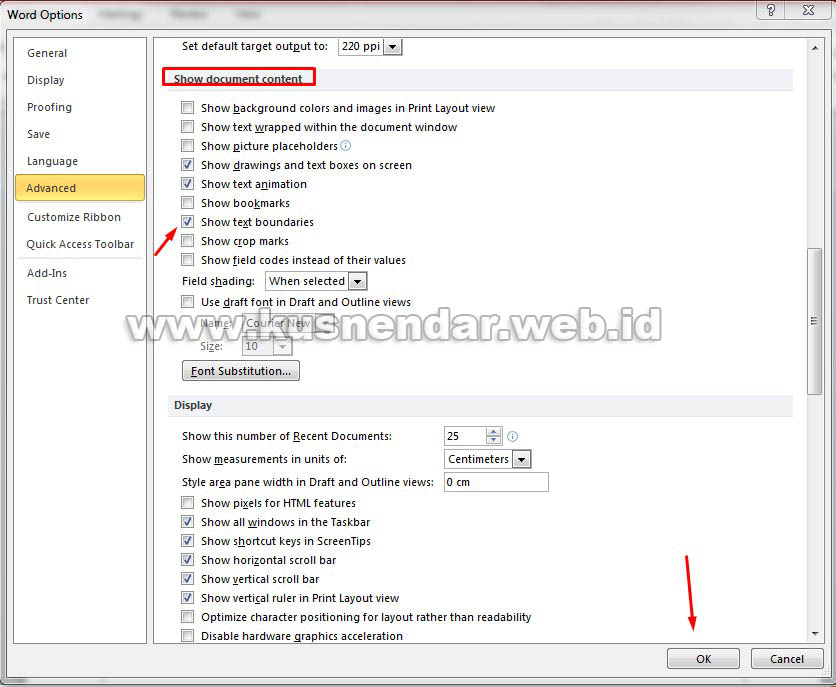
Ok. Selanjutnya kita ubah marginnya.
Cara Merubah Margin di Microsoft Word 2007, 2010, 2013
Pilih menu PAGE LAYOUT -> MARGINS -> Custom Margins.
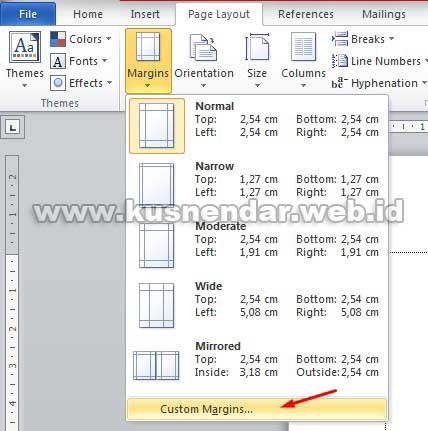
Pada kotak margin tersebutlah anda bisa atur berapa ukuran marginnya. Contoh, umumnya pada laporan skripsi margin yang digunakan adalah Left: 4 cm Top: 4 cm Right: 3 cm Bottom 3 cm. Maka jika dalam pengaturannya maka seperti berikut ini:
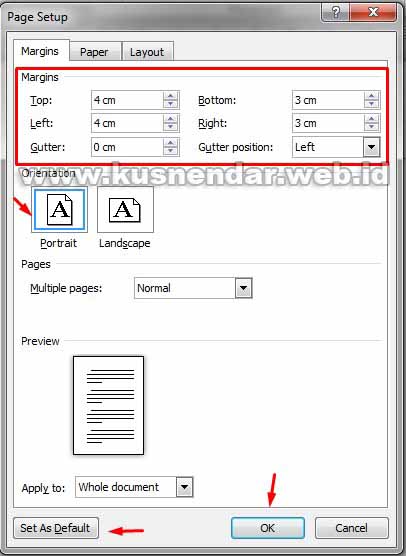
Pada Orientation pilih Protrait karena umunya dokumen dicetak pada ukuran kertas dengan posisi vertikal. Kemudian jangan lupa Set as Default agar pengaturan margin anda ini tersimpan di menu Page Layout -> Margins agar tidak melakukan pengaturan lagi.

#1. Tips Tambahan: Mengatur Margin Untuk Mencetak Dokumen Bolak-Balik atau Depan-Belakang
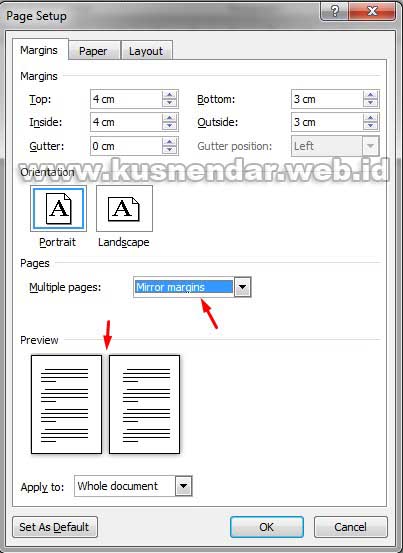
Jika anda ingin mencetak dokumen dan menginginkan file tersebut dicetak bolak-balik atau depan belakang dengan format margin yang sama yaitu yang perlu dirubah adalah pada Pages -> Multiple Pages pilih Mirror Margins Lalu OK.
#2. Tips Tambahan: Mengatur Margin Berbeda di File Dokumen yang Sama
Biasanya hal ini terjadi pada bagian lembar daftar isi karena memiliki ukuran amrgin yang berbeda. Tentunya membuat daftar isi di dalam 1 file yang sama memudahkan kita (Baca: “Cara Membuat Daftar Isi di Word“). Berikut pengaturan marginnya: Pilih menu Page Layout -> Breaks -> Next Page.
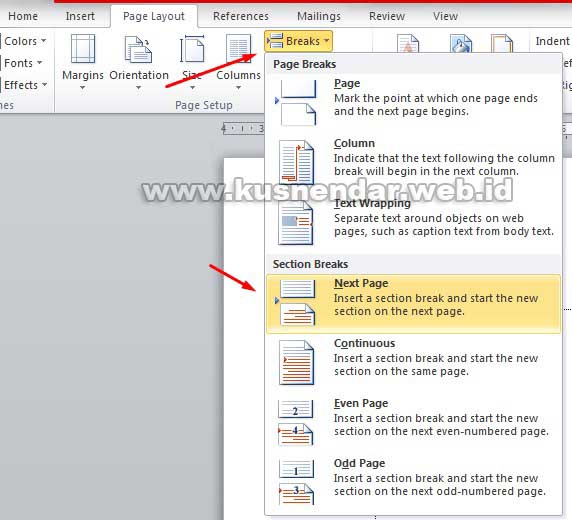
Pada halaman selanjutnya pilih kembali menu PAGE LAYOUT -> MARGINS -> Custom Margins. Kemudian masukkan ukuran margin yang diinginkan.
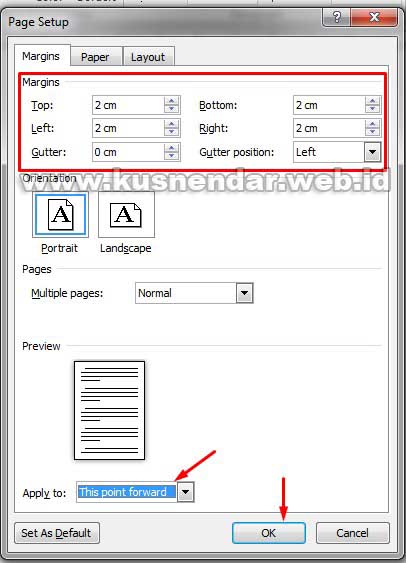
Selanjutnya pada Apply To pilih: This Point Forward lalu OK. Perhatikan maka halaman sekarang dan sebelumnya akan memiliki margin yang berbeda.
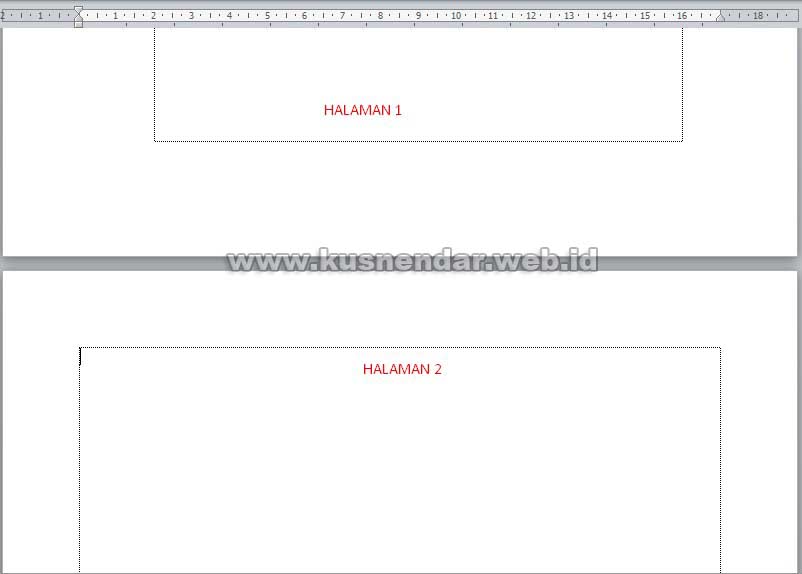
Nantinya pada satu file dokumen Word akan memiliki margin yang berbeda pada halaman yang berbeda.
Demikian cara mudah mengatur margin di Microsoft Word yang bisa anda coba di Word 2007, 2010, dan 2013. Selamat Mencoba!.

